
在CATIA中,鼠标非常重要,使用它能够快速缩放、平移和旋转视图,下面看一下相关操作。
 按住鼠标“滚轮”不放,再单击鼠标“右键”(或者按住鼠标“滚轮”后,按一次〈Ctrl〉键),然后上下移动鼠标来缩小或放大视图,如图1-36所示。
按住鼠标“滚轮”不放,再单击鼠标“右键”(或者按住鼠标“滚轮”后,按一次〈Ctrl〉键),然后上下移动鼠标来缩小或放大视图,如图1-36所示。
提示
注意,此处是单击鼠标“右键”,即按下后,再松开,而不是按住不放;此外,按〈Ctrl〉键也是如此。
 按住鼠标“滚轮”不放,再按住鼠标“左键”或“右键”不放(或者按住鼠标“滚轮”后,按住〈Ctrl〉键),然后移动鼠标来旋转视图,如图1-37所示。
按住鼠标“滚轮”不放,再按住鼠标“左键”或“右键”不放(或者按住鼠标“滚轮”后,按住〈Ctrl〉键),然后移动鼠标来旋转视图,如图1-37所示。

图1-36 缩放视图

图1-37 旋转视图
提示
旋转视图时,对象外部会出现红色的圆形区域,在圆形区域内可任意旋转视图,而在圆形区域外是对屏幕Z轴旋转(移动到圆内后,将变成任意旋转模式,此时即使将鼠标移到圆形区域外面也无法只针对屏幕Z轴旋转)。
此外,旋转时,松开左键或右键,可切换到缩放模式,再按住会切换回旋转模式。
 先按住〈Shift〉键,然后按住鼠标“滚轮”拖曳:调整出现的红色方框的大小和观察方位,可快速缩放图形(即在松开鼠标后,系统会将红色方框内的图形,放大到与绘图工作区区域一致),如图1-38所示。
先按住〈Shift〉键,然后按住鼠标“滚轮”拖曳:调整出现的红色方框的大小和观察方位,可快速缩放图形(即在松开鼠标后,系统会将红色方框内的图形,放大到与绘图工作区区域一致),如图1-38所示。
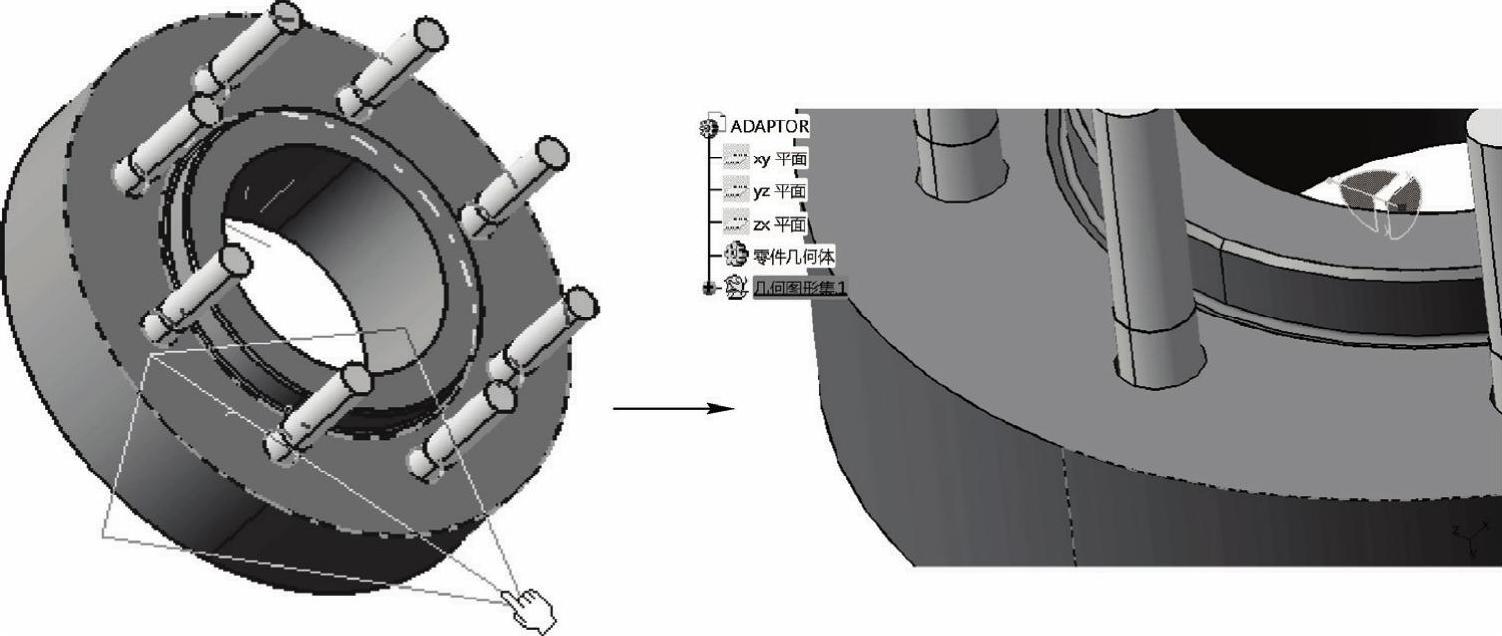
图1-38 快速缩放图形操作
提示
使用〈Shift〉键加鼠标“滚轮”时应注意,鼠标指针指到绘图对象上时,才会出现红色方框;第一次向外移动鼠标,是调整框的大小,然后停住鼠标,沿着框的边线移动,可以调整观察方向;调整好观察方向后,如需要继续调整红色框的大小,可按住鼠标左键或右键,再继续移动鼠标。
 按住鼠标“滚轮”拖曳:平移视图,如图1-39所示。
按住鼠标“滚轮”拖曳:平移视图,如图1-39所示。
 单击鼠标“滚轮”:设置中心点,如图1-40所示(按住鼠标滚轮后,系统将在鼠标单击位置处,显示中心点提示标志,即一个十字形图标,此时松开鼠标滚轮,将以此单击位置处为屏幕中心点,重新显示图形对象)。(www.xing528.com)
单击鼠标“滚轮”:设置中心点,如图1-40所示(按住鼠标滚轮后,系统将在鼠标单击位置处,显示中心点提示标志,即一个十字形图标,此时松开鼠标滚轮,将以此单击位置处为屏幕中心点,重新显示图形对象)。(www.xing528.com)
 滚动鼠标“滚轮”:上下滚动模型树。
滚动鼠标“滚轮”:上下滚动模型树。
单击模型树上的白色线条可以实现绘图工作区和模型树的切换。单击白色线条后工作台变深灰表示切换到了模型树,即此时的鼠标操作都是针对模型树的(再次单击后,将切换回绘图工作区,即可重新开始操作模型对象)。同操作模型对象一样,也可以使用相同的鼠标操作来缩放和平移模型树(此处不再赘述)。

图1-39 平移视图

图1-40 设置中心点
在CATIA中,还可以单独使用键盘快捷键快速地操作视图,具体见表1-2。
表1-2 键盘调整视图的操作
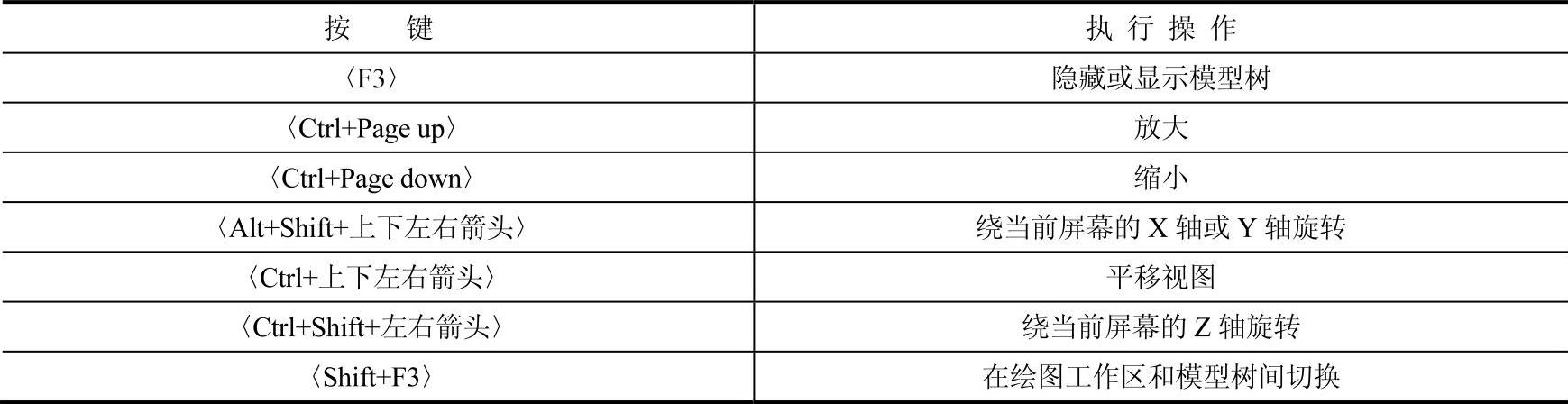
此外,CATIA中,还有一些常用的快捷键,这里也一并列举如下,见表1-3。
表1-3 CATIA的常用快捷键
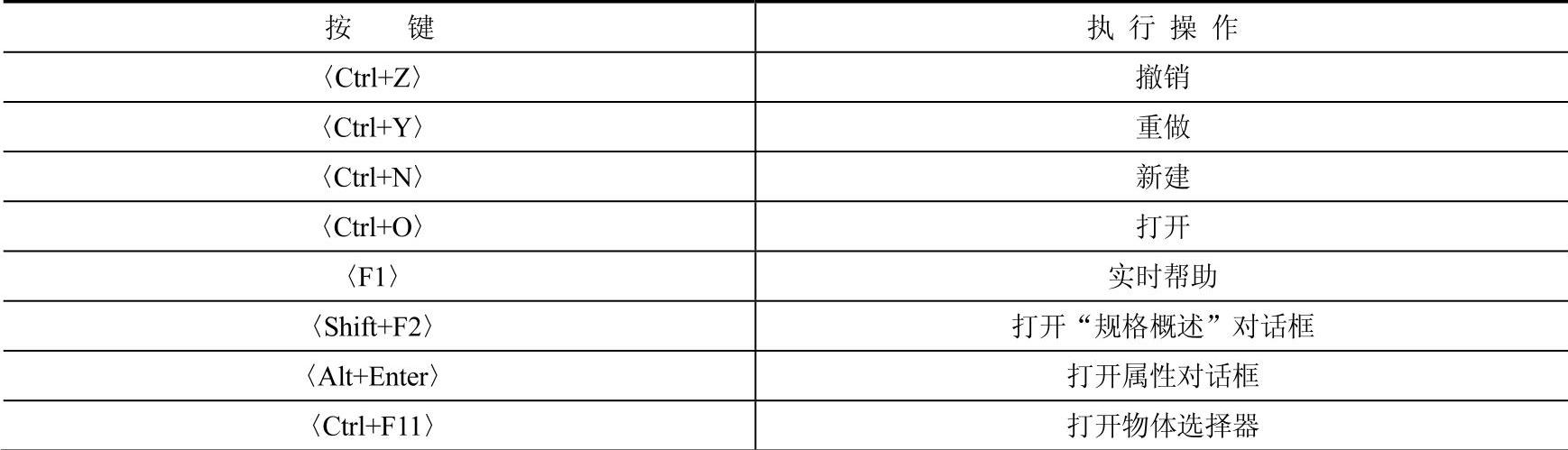
提示
此外,有如下两个操作技巧应学习和掌握:用鼠标指向某个封闭空心实体外表面,然后按键盘方向键,就可以选择内表面;此外,还有一个比较实用的操作技巧,即双击工具图标,可重复执行命令(在草图操作空间中,较为好用)。
此外,用户也可以根据需要自定义某些命令的快捷键。此时,可选择“工具”>“自定义”菜单,打开“自定义”对话框,然后切换到“命令”选项卡,选中要设置快捷键的命令后,再单击“显示属性”按钮(单击后,此按钮将变为“隐藏属性”按钮),然后在下面“加速器”文本框中为此命令设置快捷键即可,如图1-41所示。
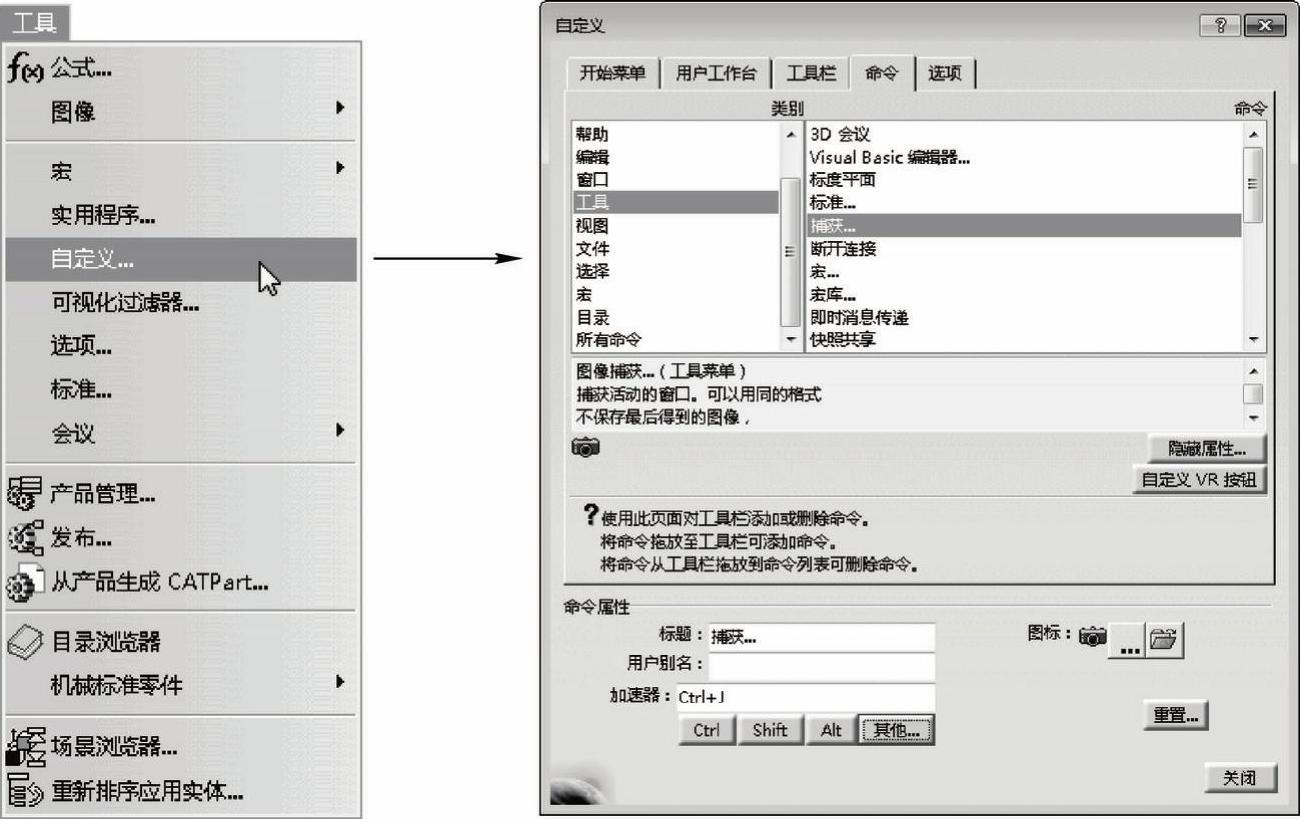
图1-41 自定义快捷键操作
免责声明:以上内容源自网络,版权归原作者所有,如有侵犯您的原创版权请告知,我们将尽快删除相关内容。




